Keď prvýkrát nastavíte svoj Quest 2, budete vyzvaní, aby ste nastavili akúkoľvek hranicu, ktorá vám najlepšie vyhovuje – buď v mierke miestnosti, alebo stacionárne. Pre dobrý zážitok je takmer vždy preferovaná možnosť v mierke miestnosti.
Teraz existuje niekoľko prípadov, v ktorých budete chcieť nastaviť novú hranicu miestnosti – buď hráte niekde inde, obnovujete hranicu, ktorú máte, alebo ste narazili na chybu a náhlavná súprava jednoducho zabudla nastavenie. Všetky tieto veci sa dejú – ale nebojte sa, nastaviť novú hranicu strážcu je veľmi jednoduché.
Nastavenie hranice
Keď chcete získať hranicu v mierke miestnosti, existujú tri základné kroky. Najprv musíte určiť úroveň podlahy. To je dôležité, aby hry mali správne merania výšky! Je to tiež ochrana, aby vás hra náhodne neprinútila pokúsiť sa „siahnuť“ cez podlahu. Nechcete si takto poraniť ruku alebo poškodiť ovládače.
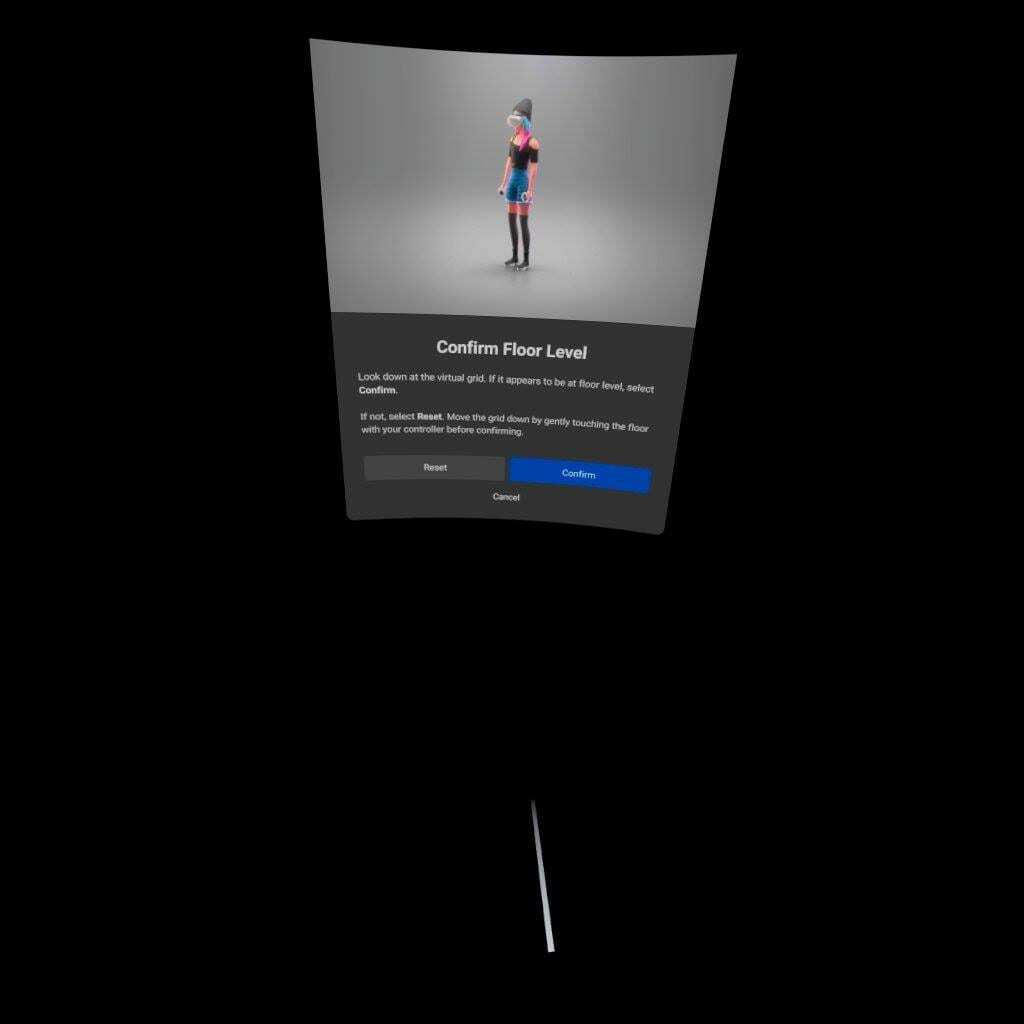
Keď to urobíte, potvrďte svoje nastavenie a prejdete na ďalší krok – nastavenie hernej oblasti. Nasmerujte ovládač na svoje nohy a nakreslite oblasť, v ktorej chcete hrať. Potrebujete minimálne 1x1m, ale 2x2m funguje lepšie. Nerobte si starosti s tvarom – môžete kresliť pozdĺž okrajov vášho priestoru, bez ohľadu na tvar alebo veľkosť.
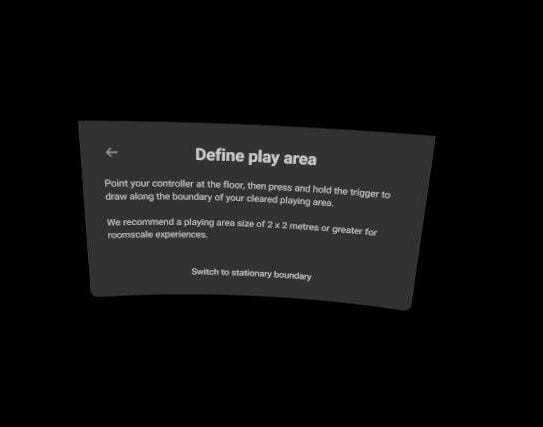
Keď to urobíte, čierny priestor na snímke obrazovky bude prechodným pohľadom na váš herný priestor. Z dôvodov ochrany osobných údajov vám Quest 2 neumožňuje iba snímať snímky obrazovky tohto zobrazenia v slúchadlách namiesto toho, aby ste ho nahradili čistou čiernou farbou.
Poznámka: Existuje obmedzenie týkajúce sa veľkosti priestoru, ale pokiaľ nehráte vonku alebo v mimoriadne obrovskej tanečnej sále, je nepravdepodobné, že túto veľkosť dosiahnete. Je to asi 7,5 × 7,5 metra.
Nemusíte to kresliť jedným ťahom – môžete pridať nové sekcie, prechádzať sa a definovať, kým nebudete spokojní. Toto sa deje výlučne v režime prechodu, takže sa budete môcť pomerne ľahko vidieť okolo seba.
Tip: Nepribližujte svojho strážcu čo najbližšie k stene. Aj keď to maximalizuje váš herný priestor, je tiež pravdepodobnejšie, že narazíte do steny rukou alebo ovládačom. Nechajte aspoň pár centimetrov od všetkého, čo obmedzuje vaše pole Guardian, najmä steny a iné pevné prekážky, ktoré by vás mohli zraniť alebo poškodiť vaše ovládače.
Keď budete spokojní, môžete potvrdiť svoj výber.
Budete upozornení na veci, ktoré vám môžu stáť v ceste – Quest 2 používa kamery, aby zistil, či existujú nejaké prekážky, ako sú veci na podlahe a podobne. To nie je vždy presné a vzory na kobercoch sa niekedy môžu prejaviť ako „pevné“ problémy.
Dvakrát skontrolujte, či vám nič nestojí v ceste, a znova to potvrďte, keď budete spokojní – to je všetko, môžete ísť!
Odstránenie existujúcej hranice
Ak chcete prekresliť svoju hranicu, môžete tak urobiť kedykoľvek. Či už ste presťahovali nábytok alebo chcete rozšíriť svoj priestor, môžete svojho Guardian jednoducho aktualizovať alebo vymeniť.
Ak to chcete urobiť, jednoducho stlačte tlačidlo Oculus na pravom ovládači. Zobrazí sa ponuka – kliknite na ikonu Nastavenia vpravo a prejdite do sekcie Guardian. Posuňte sa čiastočne nadol a uvidíte možnosť „Vymazať históriu opatrovníkov“.
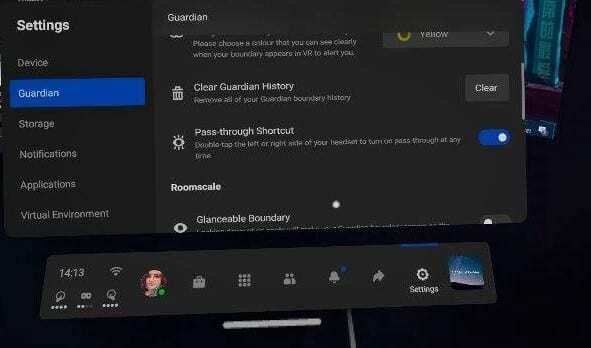
Týmto odstránite všetkých opatrovníkov, ktorých ste uložili na svojom zariadení. Aj keď si môžete uložiť a ponechať si viaceré pre rôzne miesta, odporúčame, aby ste to nerobili. Podľa našich skúseností to môže spôsobiť problémy so sledovaním.
Tip: Odstránenie histórie opatrovníka môže tiež pomôcť s niektorými problémami so sledovaním – ak má vaša náhlavná súprava problémy so zobrazením ovládačov, odstráňte svoje údaje o hraniciach a znova ich nastavte. Mohlo by to pomôcť!
Len rýchle pripomenutie – strážna hranica je dôležitým bezpečnostným prvkom. Prosím, nevypínajte ho a nastavte ho čo najlepšie pre vašu vlastnú bezpečnosť!